潘多拉支持路由
(潘多拉支持路由器)
前言很早以前就刷路由器固件了,最早折腾的固件是DD-WRT,Tomato,有一段时间折腾Merlin(梅林)、Padavan(老毛子潘多拉),后面转向开始玩软路由就折腾OpenWrt和LEDE了。那会玩的无线路由器有Linksys WRT54G、linksysWRT1900ACS、小米路由器 mini、极路由1S、极路由2、极路由3、Redmi AC2100等,也算是积累了刷机经验吧。

双十二的时候我入手了GL.iNet品牌的无线路由器。选择这款路由器就是看中了有内置AdGuard Home,而且是可玩性高的定制版OpenWrt。
开箱展示
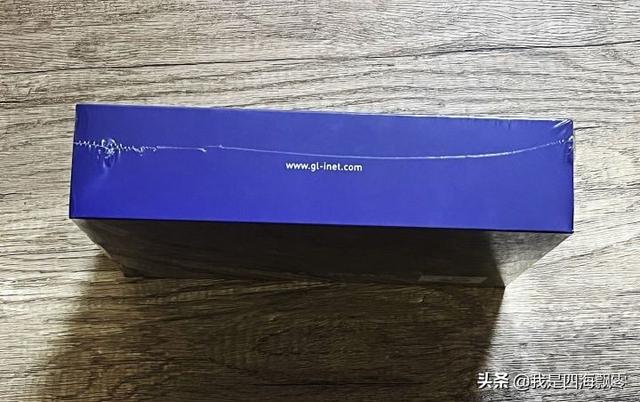
天猫店铺发货,等了一天就收到消息推送说快递派件了。

爱撕机膜人最喜欢的事情就是撕掉产品的塑封膜。

GL-AX1800无线路由器,电源适配器和定制的扁平网线。

GL-AX1800无线路由器的I/O接口(从左到右)分别是:DC 12V电源供电口、WAN口(蓝色)千兆口、LAN1~LAN4(4个白色)千兆口和RESET重置孔。


在GL-AX1800无线路由器的侧面有USB 3.0接口和Sync配对键。

比较少见的设计,GL-AX1800无线路由器的脚垫是靠近天线的是塑料材质,而另一侧的是内置了硅胶材质的脚垫。
路由器配置介绍

GL-AX1800无线路由器的硬件配置:高通IPQ6000四核Cortex A53架构处理器,主频@1.2GHz。512MB DDR3L内存和128MB NAND。5个全千兆口(1个WAN口,4个LAN口),带有USB 3.0接口。
Web
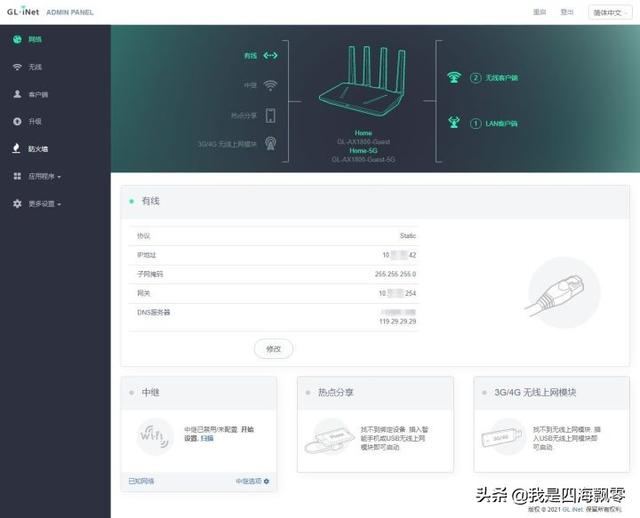
左侧是网络信息,右侧最上方是图示,下方是有线接入信息,中继配置、热点分享、3G/4G无线上网模块。
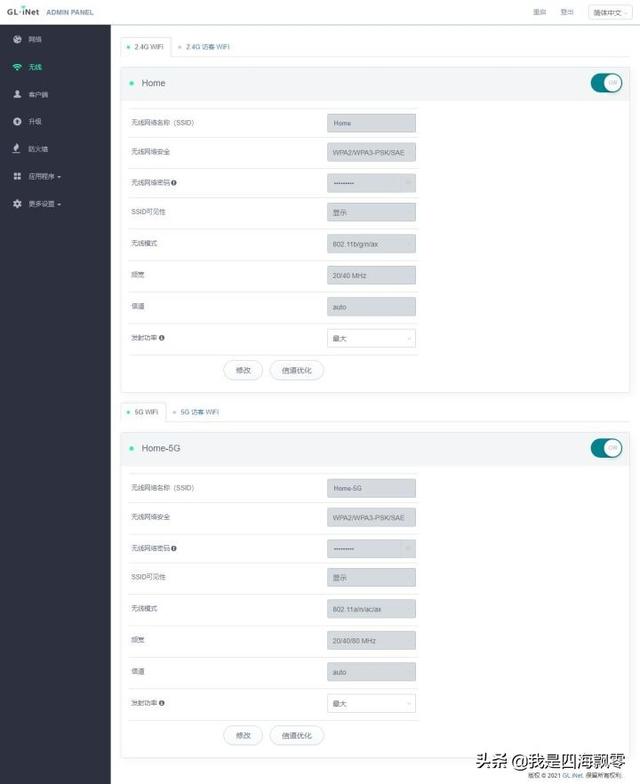
802.11ax在2.4G Wi-Fi下支持20/40MHz频宽,802.11ax在5G Wi-Fi下支持20/40/80MHz频宽。发射功率我都调整到最大了。
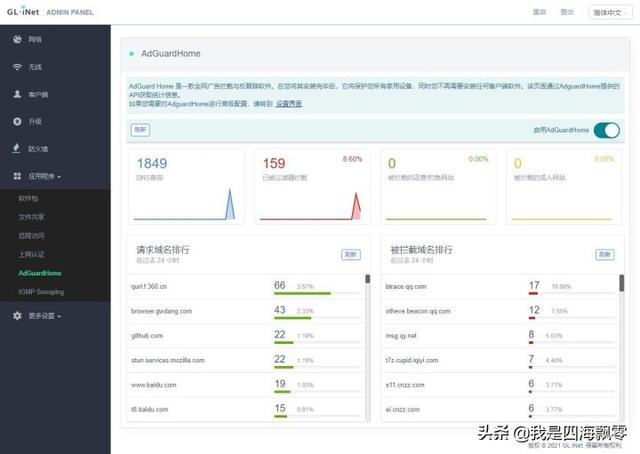
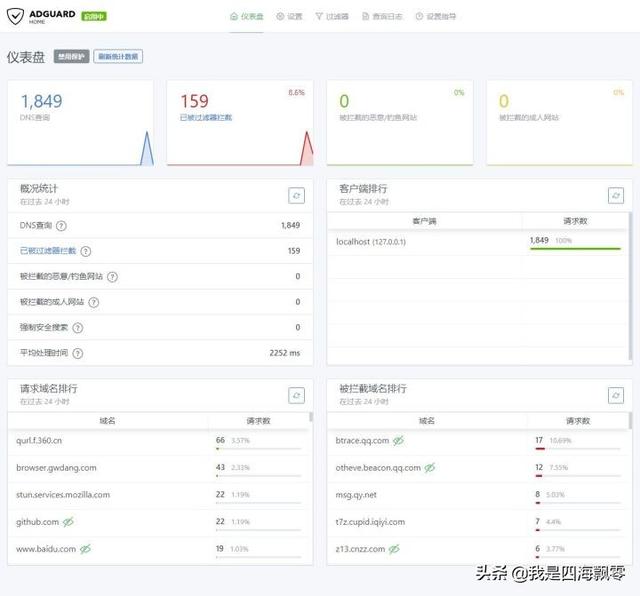
ADGUARD HOME,会玩的朋友都懂的。我这里就不介绍太多了,站内有很多类似的文章。主要是过滤策略设置好就行了。
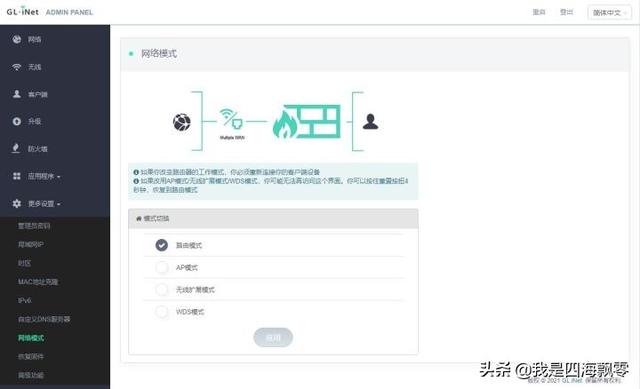
GL-AX1800无线路由器自带4种模式:路由模式、AP模式、无线扩展模式和WDS模式。
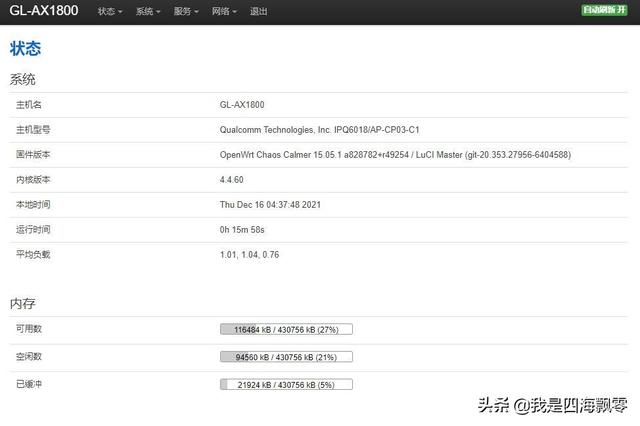
这个就是GL-AX1800无线路由器自带的定制OpenWrt。可惜版本有点旧,还是4.4.60内核。好在GL.iNet官方支持刷机,有刷不死Uboot,后期可以刷机玩。
App

这里我用iPhone 13来下载的iOS版App来使用。
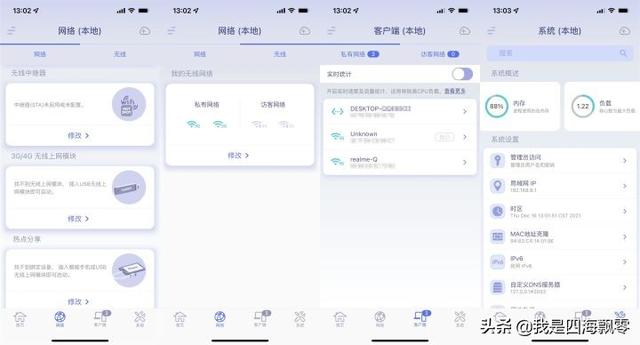
网络、客户端和系统可以进行配置,高级功能还是要去Web网页端操作。
原厂固件特色功能:热点分享

很少见到无线路由器支持用手机热点分享Wi-Fi的,要知道目前很多5G手机都支持热点分享,普遍都限制5个客户端接入。随着5G流量套餐的普及,随便都是几十个G,完全是用不完。如果出差的地方没有网,那就很尬了。好在realme支持USB共享网络。
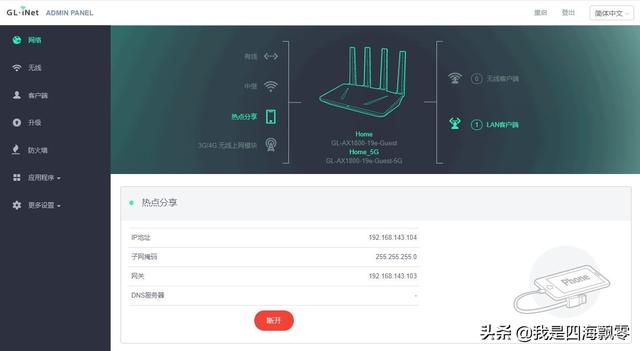
这个功能也是GL-AX1800无线路由器独有的热点分享,我觉得比专门买个外置USB无线上网模块划算多了。只要手机支持5G信号和USB共享网络,通过GL-AX1800无线路由器的热点分享功能就可以充当5G CPE。这个是用realme X50 Pro 5G手机连GL-AX1800无线路由器,realme手机支持5G信号,用的电信5G卡。使用方式,realme手机开启5G开关和数据流量开关,在连接与共享打开USB共享网络开关,再用手机数据线连到GL-AX1800无线路由器的USB 3.0接口上,进192.168.8.1界面选择网络,启用热点分享功能。这里会显示热点分享的5G信息获取到的IP地址。

iPhone 13连GL-AX1800无线路由器,启用5G Wi-Fi 6(802.11ax),通过测网速App来测速,下载:183.15 Mbps,上传:14.49 Mbps。
原厂固件笔记本电脑有线和无线测速
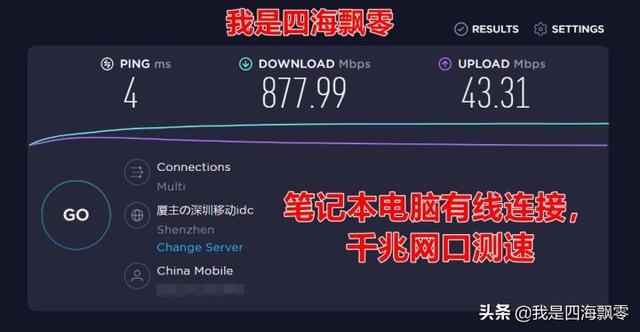
笔记本电脑有线接入GL-AX1800无线路由器的千兆LAN口,通过测Speed Test官网来测速,下载:877.99 Mbps,上传:43.31 Mbps。测试环境:家里,中国移动光纤1000M宽带。
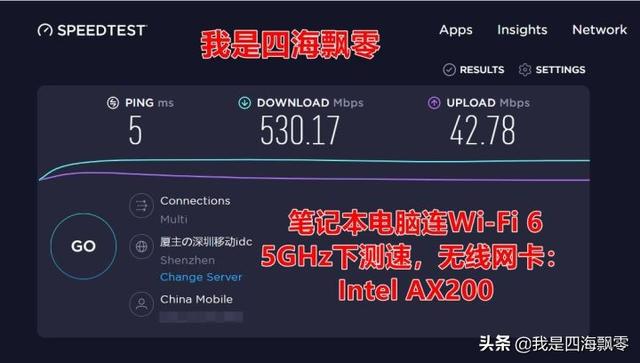
笔记本电脑5GHz无线接入GL-AX1800无线路由器,通过测Speed Test官网来测速,下载:530.17 Mbps,上传:42.78 Mbps。测试环境:家里,中国移动光纤1000M宽带。
原厂固件DLNA和SAMBA(USB 3.0读写测速)
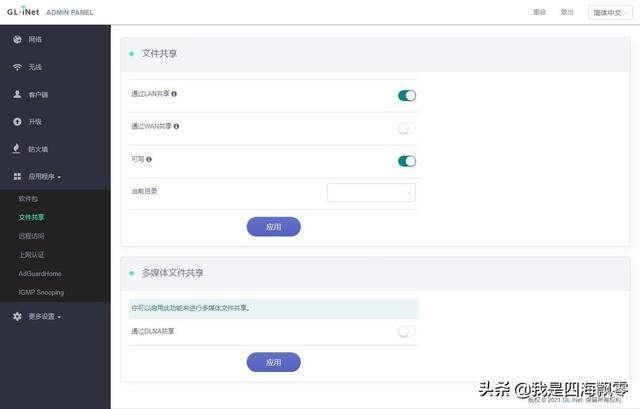

开启了启用文件共享(SAMBA协议)和多媒体文件共享(DLNA协议)。建议电脑开启SMB 1.0/CIFS文件共享支持。
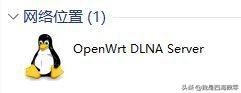

DLNA服务开启了,可以看到有一些媒体文件夹目录。

开启了SAMBA服务后可以在网络邻居里找到GL-AX1800无线路由器。
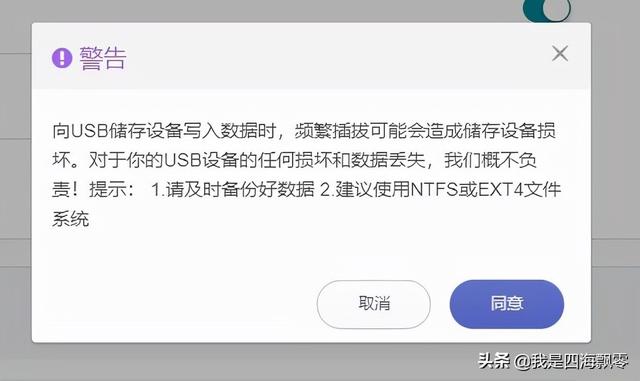
GL-AX1800无线路由器建议USB存储设备使用NTFS和EXT4文件系统。
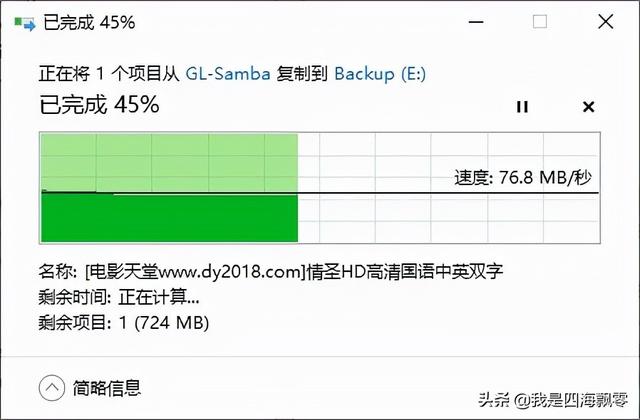
从GL-AX1800无线路由器拷贝视频文件到本地硬盘上,读取速度:76.8 MB/秒。
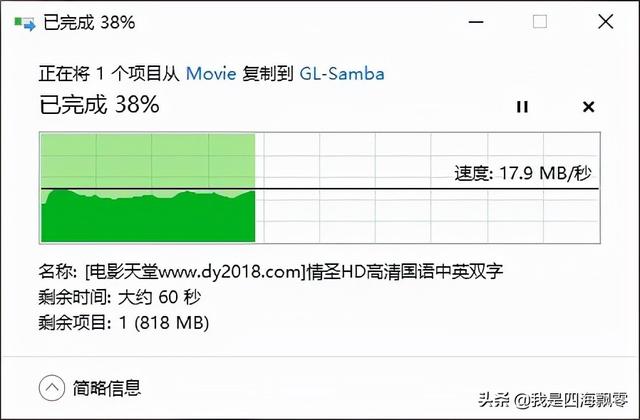
从本地硬盘拷贝视频文件到GL-AX1800无线路由器上,写入速度:17.9 MB/秒。

用CrystalDiskMark测试访问移动硬盘到GL-AX1800无线路由器的读写速度,连续读取:28.04 MB/s,连续写入:30.13 MB/s。
原厂固件iPhone 13无线测速

这是在我家拿iPhone 13在不同位置的测速,其中GL.iNet GL-AX1800无线路由器摆放在书房的位置。

可以看到GL.iNet GL-AX1800无线路由器的信号覆盖还是较为不错的,在客厅、厕所、书房和卧室速度都挺好的。
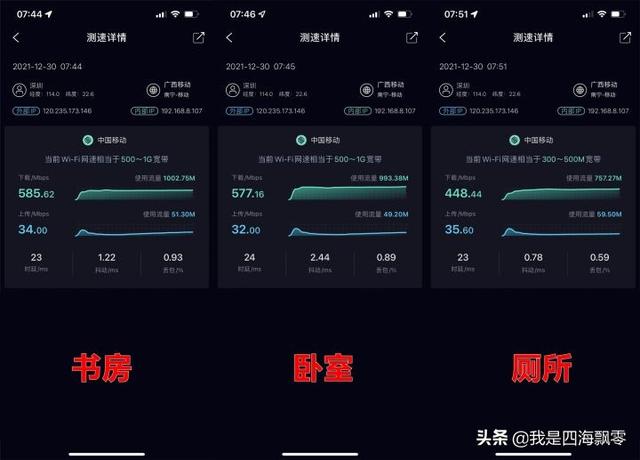
iPhone 13连GL-AX1800无线路由器,启用5G Wi-Fi 6(802.11ax),通过网速管家 App来测速,在书房、卧室、厕所位置测得速度还不错。
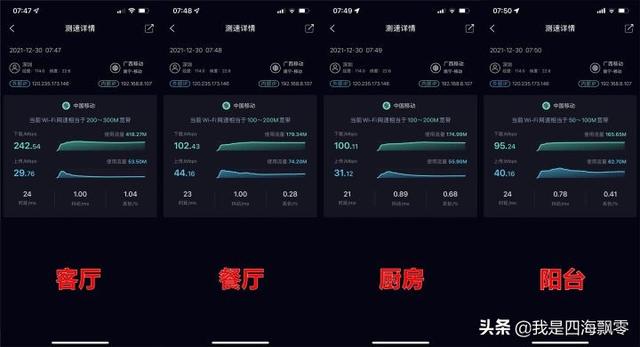
iPhone 13连GL-AX1800无线路由器,启用5G Wi-Fi 6(802.11ax),通过网速管家 App来测速,在客厅、餐厅、厨房、阳台位置测得速度还行。
总结对我来说这款GL-AX1800无线路由器算是真正意义上的智能路由器,远比那些所谓通过App访问操作的,带一些定制功能组件的无线路由器品牌就敢说是“智能路由器”。唯一遗憾的就是IPQ6000是半开源的,GL.iNet官方原生系统是32bit,OpenWrt版本内核较旧,有很多插件不支持;lean固件则是64bit,OpenWrt版本内核是新版,支持对IPQ6000处理器进行主频提升,现在超频最高1.6GHz主频(高频发热会比较大)。
版权声明:本文内容由互联网用户自发贡献,该文观点与技术仅代表作者本人。本站仅提供信息存储空间服务,不拥有所有权,不承担相关法律责任。如发现本站有涉嫌侵权/违法违规的内容, 请发送邮件至 dio@foxmail.com 举报,一经查实,本站将立刻删除。

